Εγκατάσταση Power Automate χωρίς μηνύματα
Μπορείτε να χρησιμοποιήσετε το ίδιο πρόγραμμα εγκατάστασης τόσο για τη μη αυτόματη όσο και για την αθόρυβη εγκατάσταση του Power Automate. Η αθόρυβη εγκατάσταση σημαίνει ότι δεν απαιτείται παρέμβαση χρήστη κατά την εγκατάσταση.
Λήψη Power Automate για επιφάνεια εργασίας. Αποθηκεύστε το αρχείο στην επιφάνεια εργασίας σας ή στον φάκελο Στοιχεία λήψης.
Ανοίξτε το μενού Έναρξη, αναζητήστε Γραμμή εντολών, και έπειτα εκτελέστε το ως διαχειριστής.
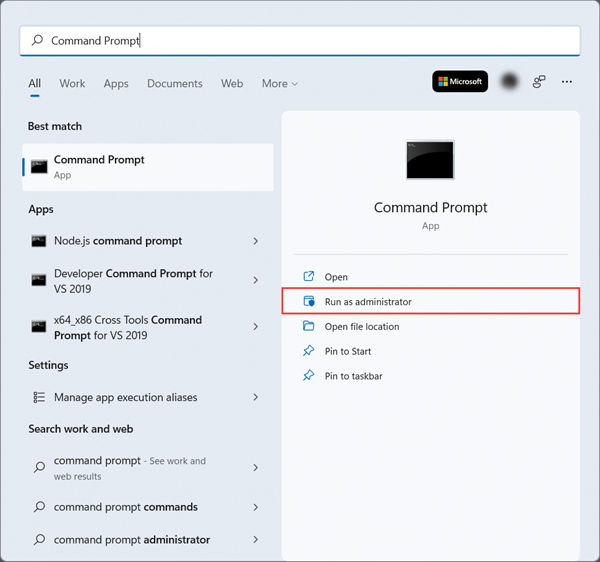
Περιηγηθείτε στον κατάλογο στον οποίο έχετε κάνει λήψη του προγράμματος εγκατάστασης Power Automate, για παράδειγμα:
cd C:\Users\Admin\Downloads\Εκτελέστε την παρακάτω εντολή για να εκτελέσετε το πρόγραμμα εγκατάστασης αθόρυβα:
Setup.Microsoft.PowerAutomate.exe -Silent -Install -ACCEPTEULAΣημαντικό
Πρέπει να συμπεριλάβετε το όρισμα "-ACCEPTEULA" που υποδεικνύει ότι αποδέχεστε τους όρους και τις προϋποθέσεις για το Power Automate.
Command line arguments
Μπορείτε να χρησιμοποιήσετε περισσότερα ορίσματα στη γραμμή εντολών για να προσαρμόσετε την εγκατάσταση. Χρησιμοποιήστε το μενού βοήθειας για να προβάλετε ορίσματα της γραμμής εντολών που μπορείτε να χρησιμοποιήσετε.
Setup.Microsoft.PowerAutomate.exe -HELP
| Command | Description |
|---|---|
| -INSTALLPATH:Value | Προσδιορίστε την πλήρη διαδρομή του φακέλου εγκατάστασης που θα δημιουργηθεί. Προεπιλογή:%PROGRAMFILES(X86)%\Power Automate |
| -ALLOWOPTIONALDATACOLLECTION | Ενεργοποιεί την αποστολή προαιρετικών δεδομένων χρήσης στη Microsoft. |
| -DISABLEPADSHORTCUT | Δεν δημιουργεί συντόμευση για το Power Automate για υπολογιστή. |
| -DISABLETURNONRDP | Δεν ενεργοποιεί την Απομακρυσμένη επιφάνεια εργασίας στον υπολογιστή. |
| -ACCEPTEULA | Αποδέχεται τη σύμβαση άδειας χρήσης τελικού χρήστη, η οποία απαιτείται για την εγκατάσταση. |
| -RESTOREDEFAULTCONFIG | Επαναφέρει στις προεπιλεγμένες ρυθμίσεις εγκατάστασης στη διάρκεια μιας αναβάθμισης. |
| -DONOTINSTALLPAD | Δεν εγκαθιστά το Power Automate για υπολογιστή. |
| -DONOTINSTALLMACHINERUNTIME | Δεν εγκαθιστά την εφαρμογή χρόνου εκτέλεσης υπολογιστή Power Automate. |
| -SKIPINSTALLINGJAVAAUTOMATION | Δεν εγκαθιστά αρχεία που απαιτούνται για την ενεργοποίηση της αυτοματοποίησης περιβάλλοντος εργασίας χρήστη σε βοηθητικές εφαρμογές Java. |
| -SKIPENABLEPIPMODE | Δεν ενεργοποιεί τη λειτουργία εκτέλεσης Picture-in-Picture στη μηχανή. |
| -SKIPGATEWAYSUPPORT | Δεν εγκαθιστά πιστοποιητικά ή δεν εκκινεί τον διακομιστή http που απαιτείται για χρήση με την πύλη δεδομένων εσωτερικής εγκατάστασης. |
| -ADDGATEWAYSUPPORT | Ενεργοποιεί εκ νέου την υποστήριξη πύλης δεδομένων εσωτερικής εγκατάστασης αφού απενεργοποιηθεί με την παράμετρο SKIPGATEWAYSUPPORT. |
Ακολουθεί ένα παράδειγμα εντολής που εγκαθιστά το Power Automate αθόρυβα στον φάκελο My Programs\foo στη μονάδα δίσκου D::
Setup.Microsoft.PowerAutomate.exe -Silent -Install -ACCEPTEULA -INSTALLPATH: D:\My Programs\foo
Ενημέρωση του Power Automate σιωπηρά
Για να ενημερώσετε το Power Automate σιωπηρά, χρησιμοποιήστε τα ίδια ορίσματα γραμμής εντολών που χρησιμοποιείτε για να το εγκαταστήσετε.
Σημείωμα
Όλα τα δεδομένα και οι ρυθμίσεις σας, συμπεριλαμβανομένης της τηλεμετρίας, των συντομεύσεων και περισσότερα διατηρούνται κατά την ενημέρωση του Power Automate. Επομένως, εάν θέλετε να αλλάξετε τις ρυθμίσεις που ενεργοποιήθηκαν ή απενεργοποιήθηκαν κατά την εγκατάσταση, πρέπει να καταργήσετε την εγκατάσταση και να εγκαταστήσετε ξανά το Power Automate.
Απεγκατάσταση Power Automate σιωπηρά
Χρησιμοποιήστε την παρακάτω εντολή για αθόρυβη κατάργηση της εγκατάστασης του Power Automate:
Setup.Microsoft.PowerAutomate.exe -Silent -Uninstall
Εγκατάσταση πύλης δεδομένων εσωτερικής εγκατάστασης με cmdlet του PowerShell
Σημαντικό
Οι πύλες για ροές επιτραπέζιων υπολογιστών έχουν καταργηθεί εκτός από την περιοχή της Κίνας. Μεταβείτε στις δυνατότητες διαχείρισης μηχανημάτων μας. Μάθετε περισσότερα για την μετάβαση από πύλες προς άμεση συνδεσιμότητα.
Για να βρείτε πληροφορίες για τον τρόπο εγκατάστασης, ρύθμισης παραμέτρων και διαχείρισης μιας πύλης με χρήση των cmdlet του PowerShell, μεταβείτε στο PowerShell Cmdlet για διαχείριση πύλης δεδομένων εσωτερικής εγκατάστασης. Για να χρησιμοποιήσετε τα cmdlet, πρέπει να τα εκτελέσετε από το PowerShell 7.0.0 ή ανώτερο με αυξημένα δικαιώματα.